Legg til eller opprett innhold
Du kan legge til filer og medier i emnet ditt på en rekke måter. Du kan legge til filer direkte på Emneinnhold-siden, i tillegg til i redigeringsverktøyet for rikt innhold i Ultra-dokumenter, vurderinger og andre steder som har redigeringsfunksjonen for rikt innhold.
Legg til filer, bilder, lyd og video på Emneinnhold-siden
Det er flere måter å legge til filer og medier på Emneinnhold-siden. Du kan bla gjennom og legge til filer fra din egen datamaskin, fra skylagringstjenester, fra inhoudsverzameling eller fra Content Market.
Du kan gi studenter tilgang til å se og laste ned rettigheter når du laster opp filer og medier. Studentene blir varslet i aktivitetstrømmen når du legger til innhold.
Filtypene som støttes, omfatter DOC, DOCX, HTM, HTML, MP4, MPG, PDF, PPT, PPTX, XLS, XLSX, RTF, TXT, ZIP og de fleste bildetyper.
Dra og slipp filer og mapper. Du kan laste opp filer og mapper som inneholder filer, fra din egen datamaskin til Emneinnhold-siden. Bare finn mappen eller filen(e) du vil legge til, og dra og slipp den der du vil velge, på Emneinnhold-siden.
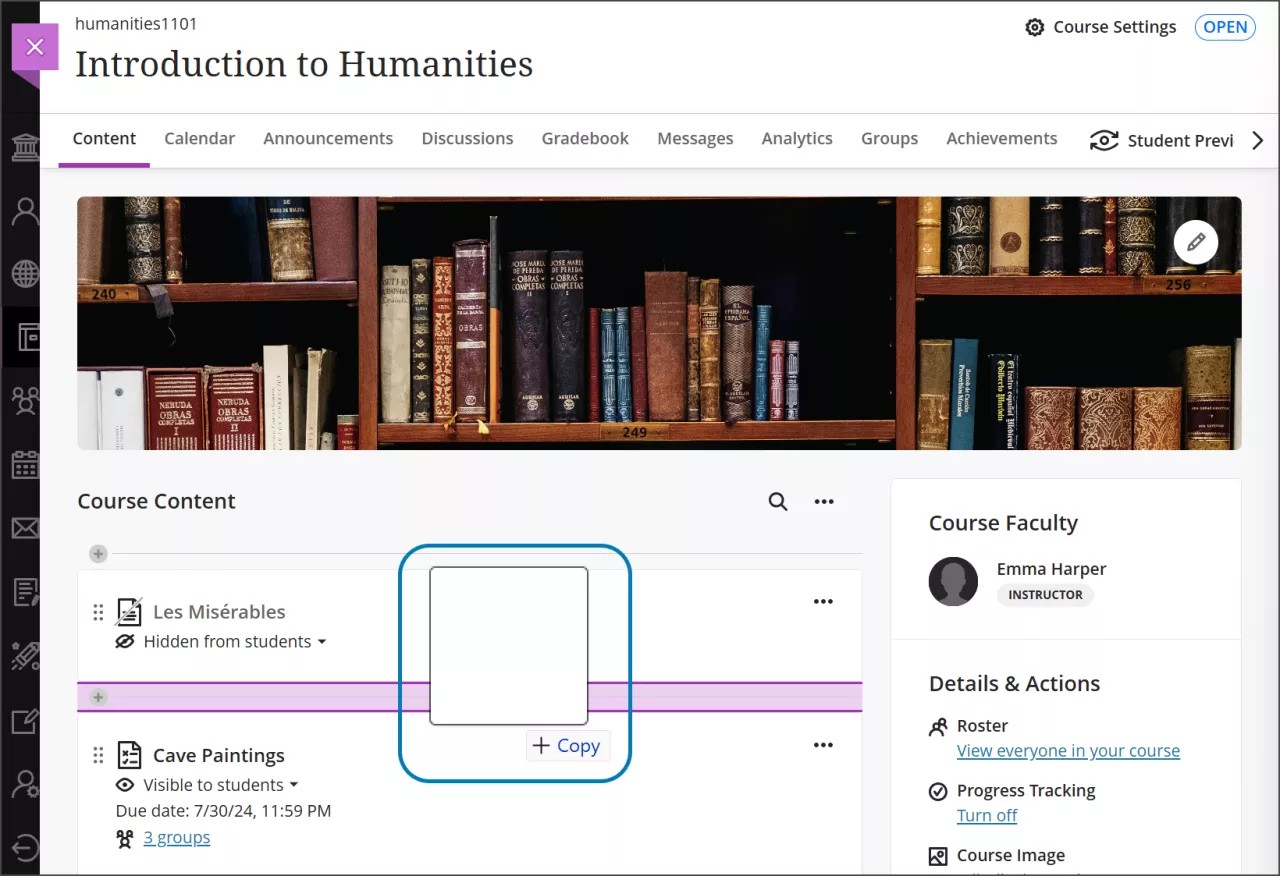
Når du har lastet opp elementet, ser du det nye elementet i listen. Hvis du har lastet opp en mappe, kan du utvide den for å se enkeltfilene i den.
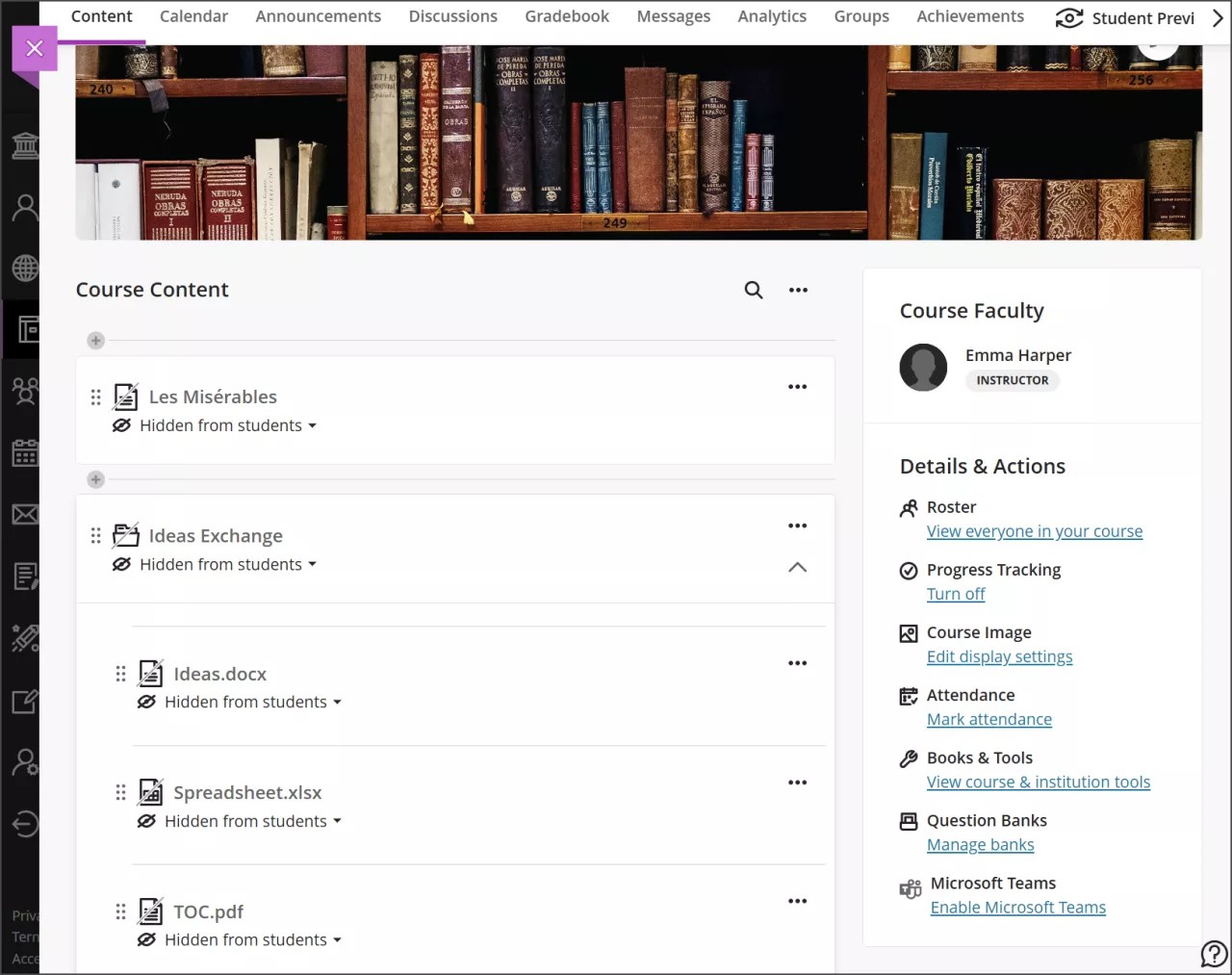
Når filer og mapper legges til på siden, er de som standard skjult for studentene. Du kan redigere synlighet for studenter ved å velge synlighetsmenyen under elementets visningsnavn.
Du kan foreta andre endringer ved å velge ellipseknappen til høyre for elementet. Hvis du åpner denne menyen, kan du:
redigere visningsnavnet
innrette med mål
erstatte filen
legge til en beskrivelse
redigere studentenes mulighet til å se eller laste ned filen
Hvis du drar og slipper mer enn 25 filer samtidig, ser du en advarsel om at det kan ta noen minutter å fullføre dem. Du kan avbryte når som helst under opplastingsprosessen. Hvis opplastingen avbrytes, slettes filene fra Emneinnhol- siden.
Notat
Hvis institusjonen din bruker Ally, kan du bruke verktøyet til å sikre at emneinnholdet ditt er tilgjengelig for alle studenter. Tilgjengelighetsresultat-indikatorer og alternative formater vises ved siden av filer.
Du kan eventuelt laste opp en fil ved å velge plusstegnet der du vil legge til filen. Velg Last opp i menyen som åpnes for å finne filer på datamaskinen. Denne metoden støtter bare opplasting av enkeltfiler, ikke mapper.
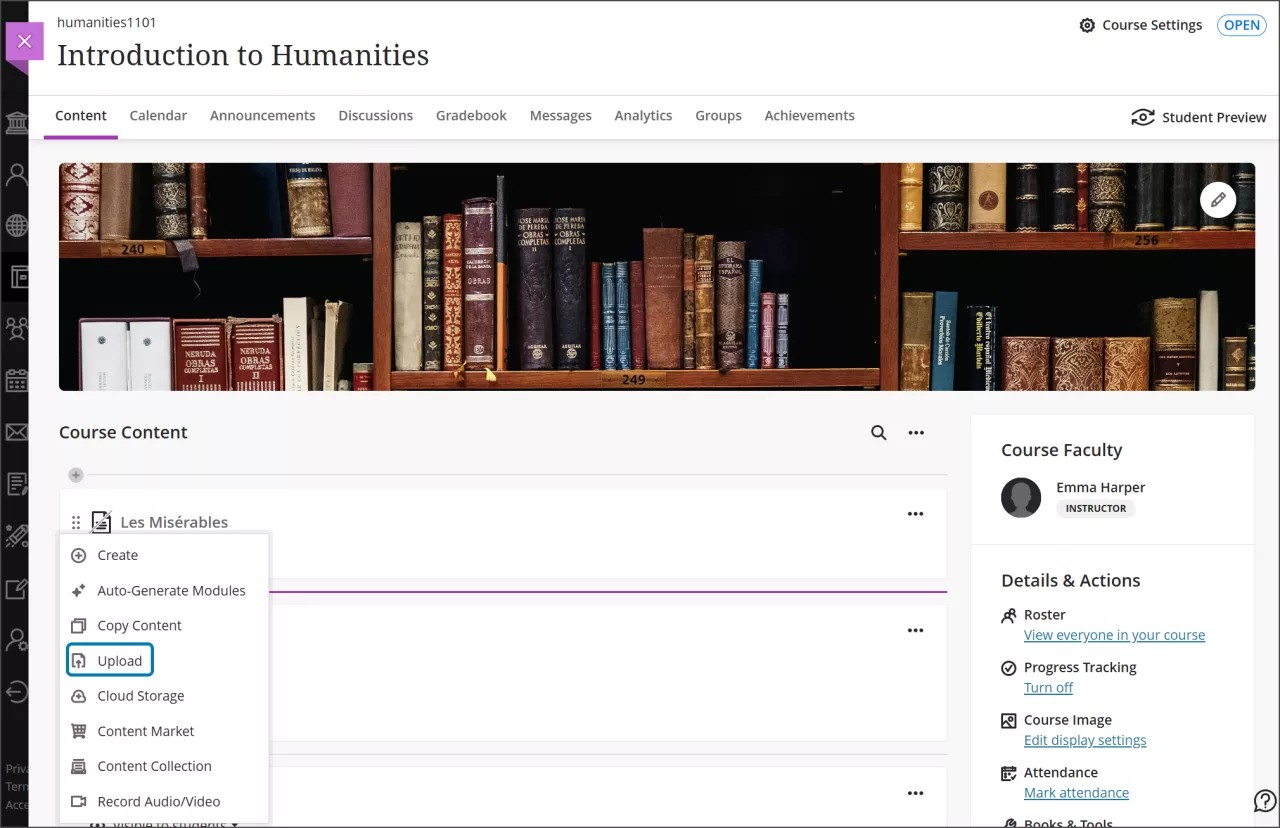
Legg til filer fra skylagringstjenester Hvis du allerede har filer lagret i Nettskyen, for eksempel i OneDrive® eller Google Drive™, kan du legge dem til i emnet ditt. Velg plusstegnet der du vil laste opp filer. Du kan velge flere filer på en skylagringstjeneste for å legge alle til på Emneinnhold-siden samtidig. Filene du legger til, er kopier. Hvis du gjør endringer i en fil på skylagringstjenesten, må du laste opp en ny kopi til emnet ditt.
Legg til filer fra Content Market. Du kan legge til filer fra innholdsmarkedet direkte på Emneinnhold-siden. Velg plusstegnet der du vil laste opp filer, og velg deretter Innholdsmarked. Dette åpnes til en side med innholdsleverandører og institusjonsverktøy. Velg tredjepartsverktøyet du vil åpne, og se etter innhold du kan legge til.
Legg til filer fra Mitt innhold. Hvis du allerede har lagret filer i Mitt innhold, kan du legge dem til i emnet ditt. Velg plusstegnet der du vil laste opp filer, og velg deretter Mitt innhold. Dette åpnes på en side hvor du kan bla gjennom filene dine i Mitt innhold og andre filer fra institusjonen din.
Notat
Lenker til bilder, PDF-filer og andre filer som kopieres og limes inn fra URL-feltet i Mitt innhold fungerer ikke. Disse nettadressene er midlertidige.
Kontroller hva studentene kan se. Alt innhold er skjult for studentene frem til du bestemmer at det skal vises. Hvert element som er oppført på Emneinnhold-siden, indikerer om det er synlig eller skjult for studentene. Rediger synlighet for studenter ved å velge synlighetsmenyen under elementets visningsnavn.
Tips
Du kan også redigere synligheten for studenter med bare tastaturet. Tabulatortasten for å komme til synlighetsmenyen, og trykk på Enter for å åpne menyen. Bruk Alt/Tilvalg-tasten + oppoverpil og nedoverpil for å velge et alternativ.